

„Ich möchte Songs von Apple Music mit dem speiziellen Musikformat in GarageBand aufnehmen, aber anscheinend kann ich die M4P-Datei nicht aus iTunes importieren. Haben Sie Ideen, wie ich das Problem beheben kann?“
GarageBand ist eine Reihe digitaler Audio-Workstations, die speziell für MacOS und iOS entwickelt wurden und zum Erstellen von Musik oder Podcasts auf Apple-Geräten verwendet werden. Es ist Teil der iLife-Software-Suite für Mac. GarageBand ist seit dem Tag beliebt, an dem Steve Jobs es 2004 auf den Markt brachte.
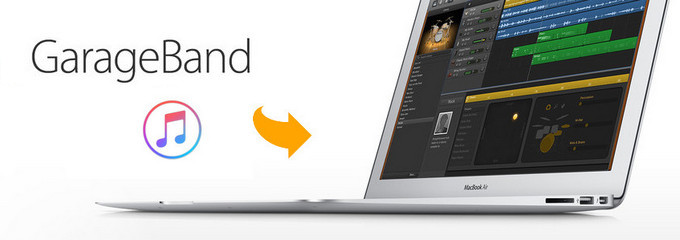
Mit GarageBand können Sie Audio aufnehmen, Songs bearbeiten, Rhythmen mischen und Soundeffekte hinzufügen. Das Beste an GarageBand ist, dass es viele vorgefertigte MIDI-Keyboards, Loops und eine Reihe von Instrumentaleffekten enthält. Sie können problemlos mehrere Audioeffekt-Songs mit verschiedenen Formaten wie MP3, M4A, AAC, WAV, CAF, AIFF usw. mischen. Sie müssen kein Profi sein. Jeder, der über ein iOS-Gerät wie Mac, iPhone oder iPad verfügt, kann mit GarageBand problemlos coole Musik machen. Apple Music-Songs sind jedoch verschlüsselte AAC-Dateien und können nicht in GarageBand importiert werden. Um dieses Problem zu lösen, benötigen Sie den NoteBurner Apple Music Converter (Für Windows | Für Mac).
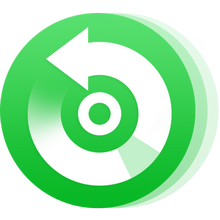
Befolgen Sie die nachstehenden Schritte, damit Sie ganz einfach Ihre bevorzugten Apple Music-Songs zu GarageBand hinzufügen und neue Songs für den persönlichen Gebrauch erstellen können.
Laden Sie den NoteBurner Apple Music Converter herunter und installieren Sie ihn. Danach starten Sie die Software.
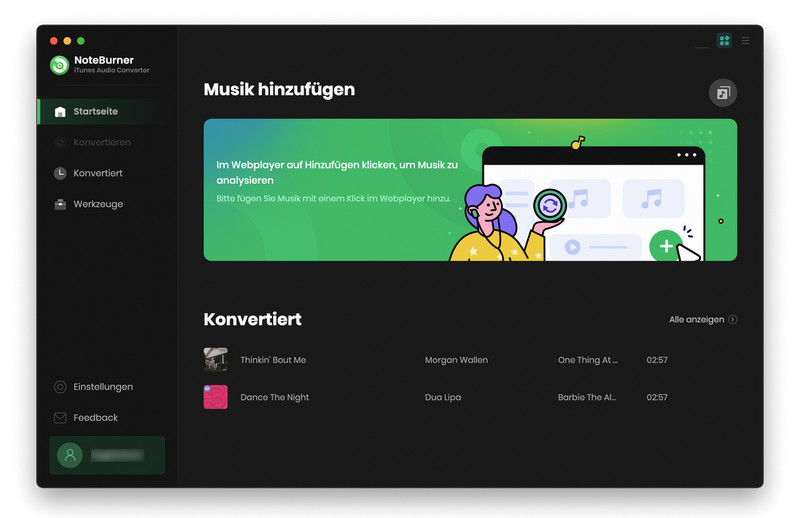
Klicken Sie auf die Schaltfläche „+“, und Sie werden ein Popup-Fenster sehen, in dem Sie alle iTunes-Ordner sehen.
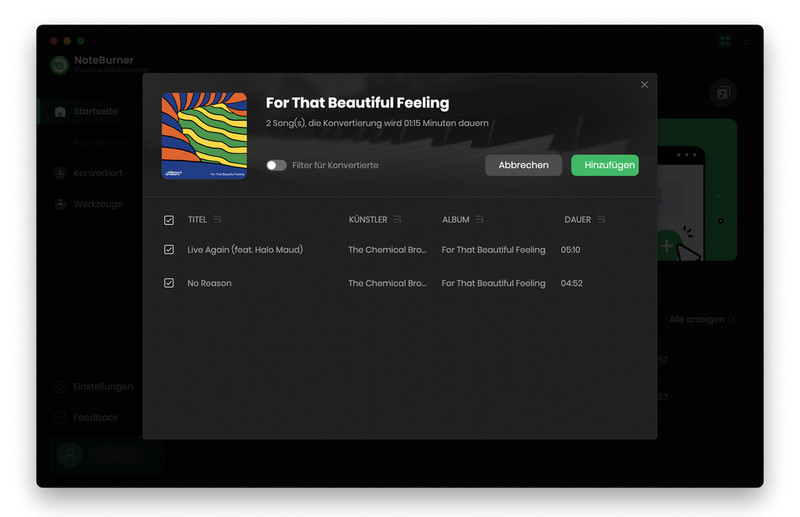
Nach dem erfolgreichen Hinzufügen wählen Sie das Ausgabeformat nach Ihren Bedürfnissen aus. Öffnen Sie das zahnradförmiges Einstellfenster, mit dem Sie den Ausgabepfad und das Ausgabe-Audioformat festlegen können. WAV, AAC, MP3, AIFF, ALAC und FLAC stehen zur Auswahl. Hier können Sie MP3 als Ausgabeformat auswählen. Außerdem ist der Ausgangspfad auch bei Bedarf veränderbar. Wenn nicht, werden die Audio-Audiospuren unter dem Standardordner gespeichert.
Garageband unterstützt 5 gängige Musikformate (WAV / AAC / FLAC / MP3 / AIFF / ALAC), hier wählen wir MP3 als Konvertierungsformat.
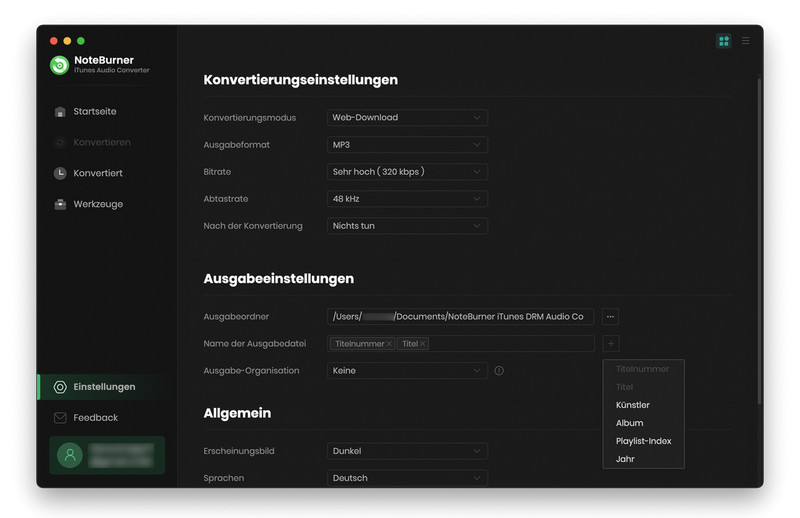
Klicken Sie jetzt einfach auf die Schaltfläche „Konvertieren“, um Apple Music nach Bedarf in MP3-Format zu konvertieren.
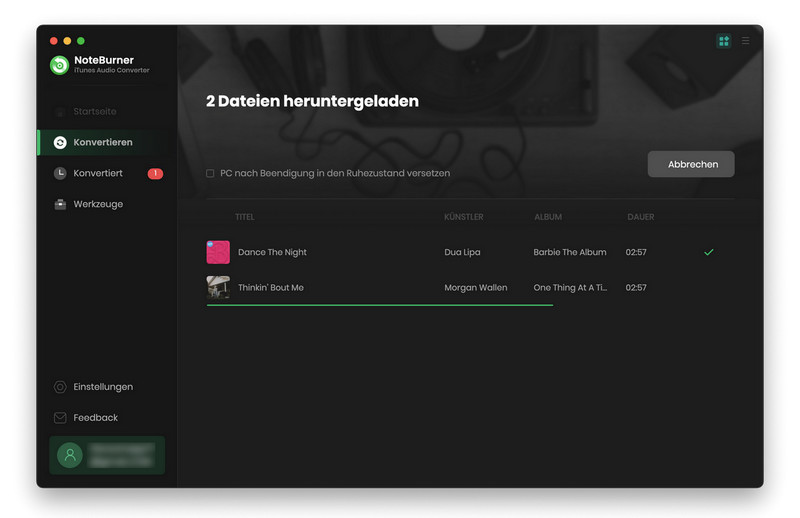
Die Benutzeroberfläche von NoteBurner kann sich aufgrund von Upgrades ändern. Besuchen Sie das neueste Tutorial des Programms >>
Jetzt werden alle konvertierten Songs im lokalen Ordner gespeichert. Sie können sie zu GarageBand hinzufügen. GarageBand hat eine Desktop-Anwendung und eine mobile App. Im Folgenden finden Sie kurze Tipps zum Importieren von Audiodateien in GarageBand.
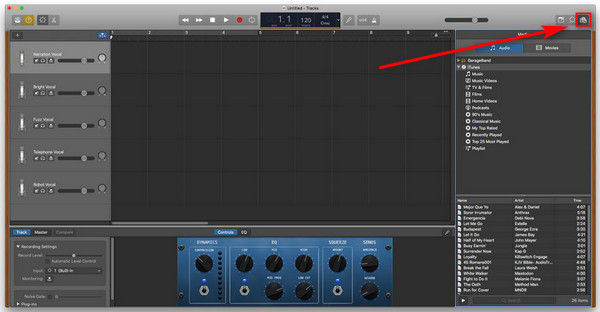
Die mobile App ist für iPhone und iPad geeignet. Da sich die konvertierten Dateien auf Ihrem Computer befinden, müssen Sie sie zuerst mit iTunes synchronisieren und dann Dateien von iTunes in Garageband importieren.
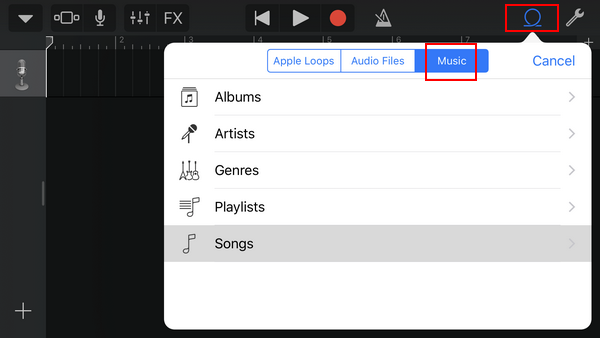
Hinweis: Mit der kostenlosen Testversion von Apple Music Converter können Sie nur die erste Minute jedes Songs konvertieren. Sie können die Vollversion kaufen, um diese Einschränkung aufzuheben.
Ohne Zweifel ist NoteBurner Apple Music Converter die beste Softwarelösung, mit der Sie Songs von Apple Music in GarageBand importieren können. GarageBand ist jedoch nur für Mac und iOS geeignet. Wenn Sie eine andere Musik-Software unter Windows oder Android verwenden und Titel aus Apple Music importieren möchten, können Sie auch zuerst mittels NoteBurner Apple Music Converter kompatible Musikdateien abrufen.
 Was kommt als nächstes? Laden Sie Apple Music Converter jetzt herunter!
Was kommt als nächstes? Laden Sie Apple Music Converter jetzt herunter!
Apple Music, iTunes M4P Music oder Audiobook in MP3, AAC, WAV, AIFF, ALAC und FLAC konvertieren.

Deezer-Musik als MP3, AAC, WAV, FLAC, AIFF und ALAC mit Originalqualität herunterladen.

Songs, Playlist oder Podcasts von Spotify in MP3, AAC, WAV, AIFF, ALAC und FLAC konvertieren.

Songs von YouTube Music mit 10x Geschwindigkeit in MP3-, AAC-, WAV-, AIFF-, FLAC- oder ALAC konvertieren.

Songs von Amazon Music ohne Qualitätsverlust in HD-Klangqualität aufnehmen.

Tidal-Musik mit bis zu 5x Geschwindigkeit in MP3-, AAC-, WAV-, AIFF-, FLAC- oder ALAC umwandeln.
AA/AAX-Hörbücher in M4A/M4B/MP3 konvertieren. Kapitel und ID3-Tags behalten.